excel 公式大全-包含所有excel函数
- 格式:doc
- 大小:211.50 KB
- 文档页数:26

excel公式大全Excel是一款功能强大的电子表格软件,被广泛应用于数据处理、分析和展示方面。
Excel提供了丰富的公式函数,用于进行各种数学计算、逻辑判断、文本处理等操作。
本文将详细介绍Excel中常用的公式函数,帮助用户更加高效地利用Excel处理数据。
一、数学函数1. SUM函数:用于求和操作,将指定范围内的数值相加。
格式:=SUM(number1, [number2], …)示例:=SUM(A1:A10)2. AVERAGE函数:用于求平均值,将指定范围内的数值求平均。
格式:=AVERAGE(number1, [number2], …)示例:=AVERAGE(A1:A10)3. MAX函数:用于求最大值,从指定范围内的数值中找出最大值。
格式:=MAX(number1, [number2], …)示例:=MAX(A1:A10)4. MIN函数:用于求最小值,从指定范围内的数值中找出最小值。
格式:=MIN(number1, [number2], …)示例:=MIN(A1:A10)5. COUNT函数:用于计数操作,统计指定范围内非空单元格的个数。
格式:=COUNT(value1, [value2], …)示例:=COUNT(A1:A10)6. ABS函数:用于求绝对值,返回指定数的绝对值。
格式:=ABS(number)示例:=ABS(-5)7. ROUND函数:用于四舍五入,将指定数值按照预设的小数位数进行四舍五入。
格式:=ROUND(number, num_digits)示例:=ROUND(3.14159, 2)8. RAND函数:用于生成一个0到1之间的随机数。
格式:=RAND()示例:=RAND()9. SQRT函数:用于求平方根,返回指定数的平方根。
格式:=SQRT(number)示例:=SQRT(9)10. POWER函数:用于求幂,返回指定数的指定次幂。
格式:=POWER(number, power)示例:=POWER(2, 3)二、逻辑函数1. IF函数:用于条件判断,根据指定的条件返回不同的结果。

excel公式大全-包含所有excel函数Excel 公式大全包含所有 Excel 函数在当今数字化办公的时代,Excel 已经成为了我们处理数据和信息的得力工具。
而在 Excel 中,公式和函数的运用更是能够极大地提高工作效率和数据处理的准确性。
本文将为您详细介绍 Excel 中常见且实用的公式和函数,帮助您轻松应对各种数据处理任务。
一、数学运算函数1、 SUM 函数SUM 函数用于求和,是最基本也是最常用的函数之一。
例如,要计算A1 到A10 单元格的数值总和,可以使用公式“=SUM(A1:A10)”。
2、 AVERAGE 函数AVERAGE 函数用于计算平均值。
假设要计算 B1 到 B20 单元格的平均值,公式为“=AVERAGE(B1:B20)”。
3、 PRODUCT 函数PRODUCT 函数用于计算所有参数的乘积。
比如,计算 C1、C2 和C3 单元格的乘积,公式为“=PRODUCT(C1,C2,C3)”。
4、 MAX 函数和 MIN 函数MAX 函数用于返回数据集中的最大值,MIN 函数则返回最小值。
例如,要找出D1 到D15 单元格中的最大值,使用“=MAX(D1:D15)”;要找出最小值,则使用“=MIN(D1:D15)”。
二、文本处理函数1、 LEFT 函数、RIGHT 函数和 MID 函数LEFT 函数从文本字符串的左侧开始提取指定数量的字符,RIGHT函数从右侧提取,MID 函数则可以从指定位置开始提取指定数量的字符。
例如,从 A1 单元格中的“HelloWorld”提取前 5 个字符,公式为“=LEFT(A1,5)”;从右侧提取 3 个字符,公式为“=RIGHT(A1,3)”;从第 3 个字符开始提取 4 个字符,公式为“=MID(A1,3,4)”。
2、 LEN 函数LEN 函数用于计算文本字符串的长度。
若要知道 A2 单元格中字符串的长度,公式为“=LEN(A2)”。
3、 CONCATENATE 函数和&运算符CONCATENATE 函数用于将多个文本字符串连接在一起,而使用“&”运算符也能达到同样的效果。
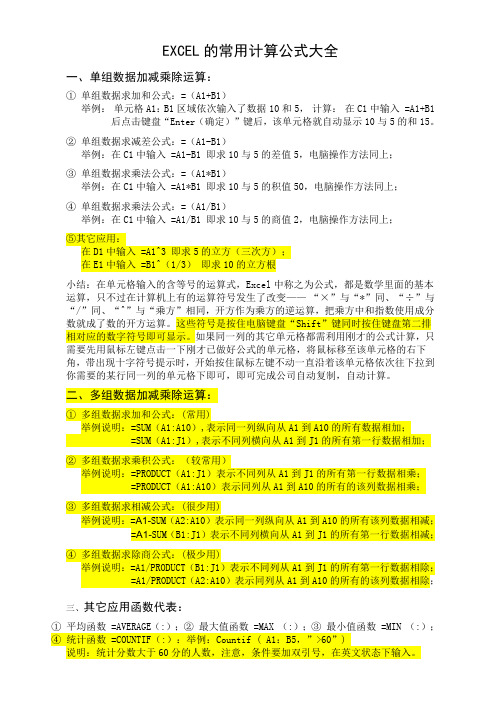
EXCEL的常用计算公式大全一、单组数据加减乘除运算:①单组数据求加和公式:=(A1+B1)举例:单元格A1:B1区域依次输入了数据10和5,计算:在C1中输入 =A1+B1 后点击键盘“Enter(确定)”键后,该单元格就自动显示10与5的和15。
②单组数据求减差公式:=(A1-B1)举例:在C1中输入 =A1-B1 即求10与5的差值5,电脑操作方法同上;③单组数据求乘法公式:=(A1*B1)举例:在C1中输入 =A1*B1 即求10与5的积值50,电脑操作方法同上;④单组数据求乘法公式:=(A1/B1)举例:在C1中输入 =A1/B1 即求10与5的商值2,电脑操作方法同上;⑤其它应用:在D1中输入 =A1^3 即求5的立方(三次方);在E1中输入 =B1^(1/3)即求10的立方根小结:在单元格输入的含等号的运算式,Excel中称之为公式,都是数学里面的基本运算,只不过在计算机上有的运算符号发生了改变——“×”与“*”同、“÷”与“/”同、“^”与“乘方”相同,开方作为乘方的逆运算,把乘方中和指数使用成分数就成了数的开方运算。
这些符号是按住电脑键盘“Shift”键同时按住键盘第二排相对应的数字符号即可显示。
如果同一列的其它单元格都需利用刚才的公式计算,只需要先用鼠标左键点击一下刚才已做好公式的单元格,将鼠标移至该单元格的右下角,带出现十字符号提示时,开始按住鼠标左键不动一直沿着该单元格依次往下拉到你需要的某行同一列的单元格下即可,即可完成公司自动复制,自动计算。
二、多组数据加减乘除运算:①多组数据求加和公式:(常用)举例说明:=SUM(A1:A10),表示同一列纵向从A1到A10的所有数据相加;=SUM(A1:J1),表示不同列横向从A1到J1的所有第一行数据相加;②多组数据求乘积公式:(较常用)举例说明:=PRODUCT(A1:J1)表示不同列从A1到J1的所有第一行数据相乘;=PRODUCT(A1:A10)表示同列从A1到A10的所有的该列数据相乘;③多组数据求相减公式:(很少用)举例说明:=A1-SUM(A2:A10)表示同一列纵向从A1到A10的所有该列数据相减;=A1-SUM(B1:J1)表示不同列横向从A1到J1的所有第一行数据相减;④多组数据求除商公式:(极少用)举例说明:=A1/PRODUCT(B1:J1)表示不同列从A1到J1的所有第一行数据相除;=A1/PRODUCT(A2:A10)表示同列从A1到A10的所有的该列数据相除;三、其它应用函数代表:①平均函数 =AVERAGE(:);②最大值函数 =MAX (:);③最小值函数 =MIN (:);④统计函数 =COUNTIF(:):举例:Countif ( A1:B5,”>60”)说明:统计分数大于60分的人数,注意,条件要加双引号,在英文状态下输入。

Excel公式应用大全1、ABS函数函数名称:ABS主要功能:求出相应数字的绝对值。
使用格式:ABS(number)参数说明:number代表需要求绝对值的数值或引用的单元格。
应用举例:如果在B2单元格中输入公式:=ABS(A2),则在A2单元格中无论输入正数(如100)还是负数(如-100),B2中均显示出正数(如100)。
特别提醒:如果number参数不是数值,而是一些字符(如A等),则B2中返回错误值“#VALUE!”。
2、AND函数函数名称:AND主要功能:返回逻辑值:如果所有参数值均为逻辑“真(TRUE)”,则返回逻辑“真(TRUE)”,反之返回逻辑“假(FALSE)”。
使用格式:AND(logical1,logical2, ...)参数说明:Logical1,Logical2,Logical3……:表示待测试的条件值或表达式,最多这30个。
应用举例:在C5单元格输入公式:=AND(A5>=60,B5>=60),确认。
如果C5中返回TRUE,说明A5和B5中的数值都大于60,如果返回FALSE,说明A5和B5中的数值至少有一个小于60。
特别提醒:如果指定的逻辑条件参数中包含非逻辑值时,则函数返回错误值“#VALUE!”或“#NAME”。
3、AVERAGE函数函数名称:AVERAGE主要功能:求出所有参数的算术平均值。
使用格式:AVERAGE(number1,number2,……)参数说明:number1,number2,……:需要求平均值的数值或引用单元格(区域),参数不超过30个。
应用举例:在B8单元格中输入公式:=AVERAGE(B7:D7,F7:H7,7,8),确认后,即可求出B7至D7区域、F7至H7区域中的数值和7、8的平均值。
特别提醒:如果引用区域中包含“0”值单元格,则计算在内;如果引用区域中包含空白或字符单元格,则不计算在内。
4、COLUMN 函数函数名称:COLUMN主要功能:显示所引用单元格的列标号值。

excel函数公式大全汇总excel是大家都比较熟悉的一种办公软件,而excel函数公式是可以帮助我们在进行excel表格分类汇总的重要方式之一,那么大家知道excel函数公式有多少吗?小编为大家整理了,excel函数公式大全,希望大家喜欢!Excel函数公式大全汇总第一、ABS Excel函数函数名称:ABS主要功能:求出相应数字的绝对值。
使用格式:ABS(number)参数说明:number代表需要求绝对值的数值或引用的单元格。
应用举例:如果在B2单元格中输入公式:=ABS(A2),则在A2单元格中无论输入正数(如100)还是负数(如-100),B2中均显示出正数(如100)。
特别提醒:如果number参数不是数值,而是一些字符(如A等),则B2中返回错误值“#VALUE!”。
第二、AND Excel函数函数名称:AND主要功能:返回逻辑值:如果所有参数值均为逻辑“真(TRUE)”,则返回逻辑“真(TRUE)”,反之返回逻辑“假(FALS E)”。
使用格式:AND(logical1,logical2, ...)参数说明:Logical1,Logical2,Logical3……:表示待测试的条件值或表达式,最多这30个。
应用举例:在C5单元格输入公式:=AND(A5>=60,B5>=60),确认。
如果C5中返回TRUE,说明A5和B5中的数值均大于等于60,如果返回FALSE,说明A5和B5中的数值至少有一个小于60。
特别提醒:如果指定的逻辑条件参数中包含非逻辑值时,则函数返回错误值“#VALUE!”或“#NAME”。
第三、AVERAGE Excel函数函数名称:AVERAGE主要功能:求出所有参数的算术平均值。
使用格式:AVERAGE(number1,number2,……)参数说明:number1,number2,……:需要求平均值的数值或引用单元格(区域),参数不超过30个。
应用举例:在B8单元格中输入公式:=AVERAGE(B7:D7,F7:H7,7,8),确认后,即可求出B7至D7区域、F7至H7区域中的数值和7、8的平均值。

工作中最常用的excel函数公式大全一、数字处理1、取绝对值=ABS(数字)2、取整=INT(数字)3、四舍五入=ROUND(数字,小数位数)二、判断公式1、把公式产生的错误值显示为空公式:C2=IFERROR(A2/B2,"")说明:如果是错误值则显示为空,否则正常显示。
2、IF多条件判断返回值公式:C2=IF(AND(A2<500,B2="未到期"),"补款","")说明:两个条件同时成立用AND,任一个成立用OR函数。
三、统计公式1、统计两个表格重复的内容公式:B2=COUNTIF(Sheet15!A:A,A2)说明:如果返回值大于0说明在另一个表中存在,0则不存在。
2、统计不重复的总人数公式:C2=SUMPRODUCT(1/COUNTIF(A2:A8,A2:A8))说明:用COUNTIF统计出每人的出现次数,用1除的方式把出现次数变成分母,然后相加。
四、求和公式1、隔列求和公式:H3=SUMIF($A$2:$G$2,H$2,A3:G3)或=SUMPRODUCT((MOD(COLUMN(B3:G3),2)=0)*B3:G3) 说明:如果标题行没有规则用第2个公式2、单条件求和公式:F2=SUMIF(A:A,E2,C:C)说明:SUMIF函数的基本用法3、单条件模糊求和公式:详见下图说明:如果需要进行模糊求和,就需要掌握通配符的使用,其中星号是表示任意多个字符,如"*A*"就表示a前和后有任意多个字符,即包含A。
4、多条件模糊求和公式:C11=SUMIFS(C2:C7,A2:A7,A11&"*",B2:B7,B11)说明:在sumifs中可以使用通配符*5、多表相同位置求和公式:b2=SUM(Sheet1:Sheet19!B2)说明:在表中间删除或添加表后,公式结果会自动更新。

Excel函数计算公式大全(完整)XXX一、数字处理1、取绝对值=ABS(数字)2、取整=INT(数字)3、四舍五入=ROUND(数字,小数位数)二、判断公式1、把公式产生的错误值显示为空公式:C2=IFERROR(A2/B2,"")说明:如果是错误值则显示为空,否则正常显示。
2、IF多条件判断返回值公式:C2=IF(AND(A2<500,B2="未到期"),"补款","")说明:两个条件同时成立用AND,任一个成立用OR函数。
三、统计公式1、统计两个表格重复的内容公式:B2=COUNTIF(Sheet15!A:A,A2)说明:如果返回值大于说明在另一个表中存在,则不存在。
2、统计不重复的总人数公式:C2=SUMPRODUCT(1/COUNTIF())申明:用COUNTIF统计出每人的呈现次数,用1除的体式格局把呈现次数酿身分母,然后相加。
四、求和公式1、隔列求和公式:H3=SUMIF($A$2:$G$2,H$2,A3:G3)或=SUMPRODUCT((MOD(COLUMN(B3:G3),2)=0)*B3:G3) 申明:如果标题行没有划定规矩用第2个公式2、单条件乞降公式:F2=SUMIF(A:A,E2,C:C)说明:SUMIF函数的基本用法3、单条件模糊求和公式:详见下图申明:如果需要进行恍惚乞降,就需要掌握通配符的利用,其中星号是表示任意多个字符,如"*A*"就表示a前和后有任意多个字符,即包含A。
4、多条件恍惚乞降公式:C11=SUMIFS()说明:在sumifs中可以使用通配符*5、多表相同位置乞降公式:b2=SUM()说明:在表中间删除或添加表后,公式结果会自动更新。
6、按日期和产品求和公式:F2=SUMPRODUCT((MONTH($A$2:$A$25)=F$1)*($B$2:$ B$25=$E2)*$C$2:$C$25)申明:SUMPRODUCT可以完成多条件乞降五、查找与援用公式1、单条件查找公式公式1:C11=VLOOKUP(B11,)说明:查找是VLOOKUP最擅长的,基本用法2、双向查找公式公式:=INDEX()说明:利用MATCH函数查找位置,用INDEX函数取值3、查找最后一条吻合条件的记实。

EXCEL的常用计算公式大全一、单组数据加减乘除运算:①单组数据求加和公式:=(A1+B1)举例:单元格A1:B1区域依次输入了数据10和5,计算:在C1中输入 =A1+B1 后点击键盘“Enter(确定)”键后,该单元格就自动显示10与5的和15。
②单组数据求减差公式:=(A1-B1)举例:在C1中输入 =A1-B1 即求10与5的差值5,电脑操作方法同上;③单组数据求乘法公式:=(A1*B1)举例:在C1中输入 =A1*B1 即求10与5的积值50,电脑操作方法同上;④单组数据求乘法公式:=(A1/B1)举例:在C1中输入 =A1/B1 即求10与5的商值2,电脑操作方法同上;⑤其它应用:在D1中输入 =A1^3 即求5的立方(三次方);在E1中输入 =B1^(1/3)即求10的立方根小结:在单元格输入的含等号的运算式,Excel中称之为公式,都是数学里面的基本运算,只不过在计算机上有的运算符号发生了改变——“×”与“*”同、“÷”与“/”同、“^”与“乘方”相同,开方作为乘方的逆运算,把乘方中和指数使用成分数就成了数的开方运算。
这些符号是按住电脑键盘“Shift”键同时按住键盘第二排相对应的数字符号即可显示。
如果同一列的其它单元格都需利用刚才的公式计算,只需要先用鼠标左键点击一下刚才已做好公式的单元格,将鼠标移至该单元格的右下角,带出现十字符号提示时,开始按住鼠标左键不动一直沿着该单元格依次往下拉到你需要的某行同一列的单元格下即可,即可完成公司自动复制,自动计算。
二、多组数据加减乘除运算:①多组数据求加和公式:(常用)举例说明:=SUM(A1:A10),表示同一列纵向从A1到A10的所有数据相加;=SUM(A1:J1),表示不同列横向从A1到J1的所有第一行数据相加;②多组数据求乘积公式:(较常用)举例说明:=PRODUCT(A1:J1)表示不同列从A1到J1的所有第一行数据相乘;=PRODUCT(A1:A10)表示同列从A1到A10的所有的该列数据相乘;③多组数据求相减公式:(很少用)举例说明:=A1-SUM(A2:A10)表示同一列纵向从A1到A10的所有该列数据相减;=A1-SUM(B1:J1)表示不同列横向从A1到J1的所有第一行数据相减;④多组数据求除商公式:(极少用)举例说明:=A1/PRODUCT(B1:J1)表示不同列从A1到J1的所有第一行数据相除;=A1/PRODUCT(A2:A10)表示同列从A1到A10的所有的该列数据相除;三、其它应用函数代表:①平均函数 =AVERAGE(:);②最大值函数 =MAX (:);③最小值函数 =MIN (:);④统计函数 =COUNTIF(:):举例:Countif ( A1:B5,”>60”)说明:统计分数大于60分的人数,注意,条件要加双引号,在英文状态下输入。

excel表格计算公式大全# Excel表格计算公式大全详解Excel是一款功能强大的电子表格软件,其内置的各种计算公式是高效处理和分析数据的核心工具。
以下将对Excel中常见的、实用的计算公式进行详细介绍。
### 1. 基本数学运算公式- **加法**:`=A1+B1`,用于计算单元格A1与B1的和。
- **减法**:`=A1-B1`,用于计算单元格A1与B1的差。
- **乘法**:`=A1*B1`,用于计算单元格A1与B1的积。
- **除法**:`=A1/B1`,用于计算单元格A1除以B1的商。
- **求幂**:`=POWER(A1,2)`,表示计算A1单元格数值的平方。
### 2. 统计函数- **求和**:`=SUM(A1:A10)`,用于计算A1到A10这一范围内的所有数值之和。
- **平均值**:`=AVERAGE(A1:A10)`,计算指定区域内数值的平均值。
- **最大值**:`=MAX(A1:A10)`,查找并返回指定区域内的最大数值。
- **最小值**:`=MIN(A1:A10)`,查找并返回指定区域内的最小数值。
- **计数**:`=COUNT(A1:A10)`,统计指定区域内包含数字的单元格数量。
### 3. 查找引用函数- **VLOOKUP**:`=VLOOKUP(查找值,查找范围,返回列索引, [匹配类型])`,根据查找值在查找范围内找到相应的结果。
- **HLOOKUP**:类似于VLOOKUP,但它是水平方向查找。
- **INDEX MATCH**:组合使用`INDEX`和`MATCH`函数可以实现更灵活的查找引用操作。
### 4. 文本处理函数- **LEFT**:`=LEFT(A1,3)`,提取A1单元格内文本的前三个字符。
- **RIGHT**:`=RIGHT(A1,3)`,提取A1单元格内文本的最后三个字符。
- **MID**:`=MID(A1,3,5)`,从A1单元格的第三个字符开始提取五个字符。

Excel函数计算公式大全(完整) 篇一一、数字处理1、取绝对值=ABS(数字)2、取整=INT(数字)3、四舍五入=ROUND(数字,小数位数)二、判断公式1、把公式产生的错误值显示为空公式:C2=IFERROR(A2/B2,"")说明:如果是错误值则显示为空,否则正常显示。
2、IF多条件判断返回值公式:C2=IF(AND(A2<500,B2="未到期"),"补款","")说明:两个条件同时成立用AND,任一个成立用OR函数。
三、统计公式1、统计两个表格重复的内容公式:B2=COUNTIF(Sheet15!A:A,A2)说明:如果返回值大于0说明在另一个表中存在,0则不存在。
2、统计不重复的总人数公式:C2=SUMPRODUCT(1/COUNTIF(A2:A8,A2:A8))说明:用COUNTIF统计出每人的出现次数,用1除的方式把出现次数变成分母,然后相加。
四、求和公式1、隔列求和公式:H3=SUMIF($A$2:$G$2,H$2,A3:G3)或=SUMPRODUCT((MOD(COLUMN(B3:G3),2)=0)*B3:G3) 说明:如果标题行没有规则用第2个公式2、单条件求和公式:F2=SUMIF(A:A,E2,C:C)说明:SUMIF函数的基本用法3、单条件模糊求和公式:详见下图说明:如果需要进行模糊求和,就需要掌握通配符的使用,其中星号是表示任意多个字符,如"*A*"就表示a前和后有任意多个字符,即包含A。
4、多条件模糊求和公式:C11=SUMIFS(C2:C7,A2:A7,A11&"*",B2:B7,B11) 说明:在sumifs中可以使用通配符*5、多表相同位置求和公式:b2=SUM(Sheet1:Sheet19!B2)说明:在表中间删除或添加表后,公式结果会自动更新。

EXCEL常用函数公式大全1. SUM:求和函数,用于计算一组数值的总和。
语法:SUM (number1, [number2],…)示例:=SUM (A1:A10) 计算A1到A10单元格的总和。
2. AVERAGE:平均值函数,用于计算一组数值的平均值。
语法:AVERAGE ( number, number2,……)示例:=AVERAGE (B1:B10) 计算B1到B10单元格的平均值。
3. MAX:最大值函数,用于计算一组数值中的最大值。
语法:MAX (number1, [number2],…)示例:=MAX (C1:C10) 计算C1到C10单元格中的最大值。
4. MIN:最小值函数,用于计算一组数值中的最小值。
语法:MIN (number1, [number2],…)示例:=MIN (D1:D10) 计算D1到D10单元格中的最小值。
5. COUNT:计数函数,用于计算一组数值中的非空单元格个数。
语法:COUNT (value1, [value2],…)示例:=COUNT (E1:E10) 计算E1到E10单元格中有多少个非空单元格。
6. IF:条件函数,用于根据条件是否成立返回不同的值。
语法:IF (logical_test,value_if_true,value_if_false)示例:=IF (F1>60,“及格”,“不及格”) 判断F1单元格的分数是否大于60,如果是则返回"及格",否则返回"不及格"。
7. VLOOKUP:垂直查找函数,用于在一个表格中查找特定的值。
语法:VLOOKUP (lookup_value, table_array, col_index_num,[range_lookup])示例:=VLOOKUP (“张三”,G1:J10,4,FALSE) 在G1到J10的表格中查找姓名为"张三"的记录,并返回第四列(即J列)的值,精确匹配。

1、查找重复内容公式:=IF(COUNTIF(A:A,A2)>1," 重复","")2、用出生年月来计算年龄公式:=TRUNC((DAYS360(H6,"2009/8/30",FALSE))/360,0) 。
3、从输入的18 位身份证号的出生年月计算公式:=CONCATENATE(MID(E2,7,4),"/",MID(E2,11,2),"/",MID(E2,13,2)) 。
4、从输入的身份证号码内让系统自动提取性别,可以输入以下公式:=IF(LEN(C2)=15,IF(MOD(MID(C2,15,1),2)=1," 男"," 女"),IF(MOD(MID(C2,17,1),2)=1," 男","女"))公式内的“ C2代”表的是输入身份证号码的单元格。
1 、求和:=SUM(K2:K56) ——对K2 到K56 这一区域进行求和;2、平均数:=AVERAGE(K2:K56) ——对K2 K56 这一区域求平均数;3、排名:=RANK(K2 ,K$2:K$56) ——对55 名学生的成绩进行排名;4、等级:=IF(K2>=85," 优",IF(K2>=74," 良",IF(K2>=60," 及格","不及格")))5、学期总评:=K2*0.3+M2*0.3+N2*0.4 ——假设K 列、M列和N列分别存放着学生的“平时总评”、“期中”、“期末”三项成绩;求K2 到K56 区域( 55 名学生)的最高分;6、最高分:=MAX(K2:K56)7、最低分:=MIN(K2:K56) 求K2 到K56 区域( 55 名学生)的最低分;8、分数段人数统计:(1)=COUNTIF(K2:K56,"100") ——求K2到K56 区域100分的人数;假设把结果存放于K57 单元格;(2)=COUNTIF(K2:K56,">=95") -K57 ——求K2到K56区域95~99.5分的人数;假设把结果存放于K58 单元格;(3)=COUNTIF(K2:K56,">=90") -SUM(K57:K58) ——求K2到K56区域90 ~94.5分的人数;假设把结果存放于K59 单元格;(4)=COUNTIF(K2:K56,">=85") -SUM(K57:K59) ——求K2到K56区域85 ~89.5分的人数;假设把结果存放于K60 单元格;(5)=COUNTIF(K2:K56,">=70") -SUM(K57:K60) ——求K2到K56区域70 ~84.5分的人数;假设把结果存放于K61 单元格;(6)=COUNTIF(K2:K56,">=60") -SUM(K57:K61) ——求K2到K56区域60 ~69.5分的人数;假设把结果存放于K62 单元格;(7)=COUNTIF(K2:K56,"<60") ——求K2到K56 区域60分以下的人数;假设把结果7、最低分:=MIN(K2:K56) 求K2 到K56 区域( 55 名学生)的最低分;存放于K63 单元格;说明:COUNTIF 函数也可计算某一区域男、女生人数。

EXCEL的常用计算公式大全一、单组数据加减乘除运算:①单组数据求加和公式:=(A1+B1)举例:单元格A1:B1区域依次输入了数据10和5,计算:在C1中输入 =A1+B1 后点击键盘“Enter(确定)”键后,该单元格就自动显示10与5的和15。
②单组数据求减差公式:=(A1-B1)举例:在C1中输入 =A1-B1 即求10与5的差值5,电脑操作方法同上;③单组数据求乘法公式:=(A1*B1)举例:在C1中输入 =A1*B1 即求10与5的积值50,电脑操作方法同上;④单组数据求乘法公式:=(A1/B1)举例:在C1中输入 =A1/B1 即求10与5的商值2,电脑操作方法同上;⑤其它应用:在D1中输入 =A1^3 即求5的立方(三次方);在E1中输入 =B1^(1/3)即求10的立方根小结:在单元格输入的含等号的运算式,Excel中称之为公式,都是数学里面的基本运算,只不过在计算机上有的运算符号发生了改变——“×”与“*”同、“÷”与“/”同、“^”与“乘方”相同,开方作为乘方的逆运算,把乘方中和指数使用成分数就成了数的开方运算。
这些符号是按住电脑键盘“Shift”键同时按住键盘第二排相对应的数字符号即可显示。
如果同一列的其它单元格都需利用刚才的公式计算,只需要先用鼠标左键点击一下刚才已做好公式的单元格,将鼠标移至该单元格的右下角,带出现十字符号提示时,开始按住鼠标左键不动一直沿着该单元格依次往下拉到你需要的某行同一列的单元格下即可,即可完成公司自动复制,自动计算。
二、多组数据加减乘除运算:①多组数据求加和公式:(常用)举例说明:=SUM(A1:A10),表示同一列纵向从A1到A10的所有数据相加;=SUM(A1:J1),表示不同列横向从A1到J1的所有第一行数据相加;②多组数据求乘积公式:(较常用)举例说明:=PRODUCT(A1:J1)表示不同列从A1到J1的所有第一行数据相乘;=PRODUCT(A1:A10)表示同列从A1到A10的所有的该列数据相乘;③多组数据求相减公式:(很少用)举例说明:=A1-SUM(A2:A10)表示同一列纵向从A1到A10的所有该列数据相减;=A1-SUM(B1:J1)表示不同列横向从A1到J1的所有第一行数据相减;④多组数据求除商公式:(极少用)举例说明:=A1/PRODUCT(B1:J1)表示不同列从A1到J1的所有第一行数据相除;=A1/PRODUCT(A2:A10)表示同列从A1到A10的所有的该列数据相除;三、其它应用函数代表:①平均函数 =AVERAGE(:);②最大值函数 =MAX (:);③最小值函数 =MIN (:);④统计函数 =COUNTIF(:):举例:Countif ( A1:B5,”>60”)说明:统计分数大于60分的人数,注意,条件要加双引号,在英文状态下输入。

EXCEL公式大全1.基本数学运算公式:-加法:=A1+B1-减法:=A1-B1-乘法:=A1*B1-除法:=A1/B12.常用统计函数:-平均值:=AVERAGE(A1:A10)-总和:=SUM(A1:A10)-最大值:=MAX(A1:A10)-最小值:=MIN(A1:A10)-计数:=COUNT(A1:A10)-统计个数:=COUNTA(A1:A10)3.文本函数:-合并单元格:=CONCATENATE(A1,"",B1)-提取字符串左边部分:=LEFT(A1,5)-提取字符串右边部分:=RIGHT(A1,5)-字符串长度:=LEN(A1)- 查找字符串位置:=FIND("text",A1)- 替换字符串:=SUBSTITUTE(A1,"find","replace")-大写转换:=UPPER(A1)-小写转换:=LOWER(A1)-文本转换为日期:=DATEVALUE(A1)4.日期和时间函数:-当前日期:=TODAY-当前时间:=NOW-年份:=YEAR(A1)-月份:=MONTH(A1)-天数:=DAY(A1)-工作日计算:=NETWORKDAYS(A1,B1)-时间差计算:=DATEDIF(A1,B1,"d")5.逻辑函数:- IF函数:=IF(A1>B1, "True", "False")-AND函数:=AND(A1>1,A1<10)-OR函数:=OR(A1=1,A1=2)-NOT函数:=NOT(A1=1)6.条件函数:- VLOOKUP函数:=VLOOKUP(A1, range, col_index, FALSE)- HLOOKUP函数:=HLOOKUP(A1, range, row_index, FALSE) - INDEX函数:=INDEX(range, row_num, col_num)- MATCH函数:=MATCH(A1, range, 0)- COUNTIF函数:=COUNTIF(range, criteria)- SUMIF函数:=SUMIF(range, criteria, sum_range)7.数据库函数:- DSUM函数:=DSUM(database, field, criteria)- DMAX函数:=DMAX(database, field, criteria)- DMIN函数:=DMIN(database, field, criteria)- DAVERAGE函数:=DAVERAGE(database, field, criteria) - DCOUNT函数:=DCOUNT(database, field, criteria)8.数组函数:-SUMPRODUCT函数:=SUMPRODUCT(A1:A10,B1:B10)-TRANSPOSE函数:=TRANSPOSE(A1:B10)-INDEX函数:=INDEX(A1:B10,1,2)-ROW函数:=ROW(A1)-COLUMN函数:=COLUMN(A1)。

EXCEL常用函数公式大全及举例Excel是一款广泛应用于日常办公的电子表格软件,它包含了丰富的公式和函数,可以帮助用户完成各种数据处理和计算任务。
下面是一些常用的Excel函数及其使用示例:1.SUM函数:用于求和一组数字。
示例:=SUM(A1:A10)求A1到A10单元格内的数字之和。
2.AVERAGE函数:用于求一组数字的平均值。
示例:=AVERAGE(A1:A10)求A1到A10单元格内数字的平均值。
3.MAX函数:用于找出一组数字中的最大值。
示例:=MAX(A1:A10)找出A1到A10单元格内数字的最大值。
4.MIN函数:用于找出一组数字中的最小值。
示例:=MIN(A1:A10)找出A1到A10单元格内数字的最小值。
5.COUNT函数:用于计算一组数字中的非空单元格数量。
示例:=COUNT(A1:A10)计算A1到A10单元格内非空单元格的数量。
6.CONCATENATE函数:用于将多个文本字符串合并为一个字符串。
示例:=CONCATENATE(A1,"",B1)将A1和B1单元格内的文本合并为一个字符串。
7.LEFT函数:用于提取文本字符串的左边字符。
示例:=LEFT(A1,5)从A1单元格内的文本中提取前5个字符。
8.RIGHT函数:用于提取文本字符串的右边字符。
示例:=RIGHT(A1,5)从A1单元格内的文本中提取后5个字符。
9.MID函数:用于提取文本字符串的中间字符。
示例:=MID(A1,2,4)从A1单元格内的文本中提取第2个字符开始的4个字符。
10.IF函数:用于根据条件进行逻辑判断。
示例:=IF(A1>10,"大于10","小于等于10")如果A1大于10,则返回"大于10",否则返回"小于等于10"。
11.VLOOKUP函数:用于根据给定的值在一些区域内查找匹配值。

EXCEL函数公式大全1.SUM函数:计算选定单元格范围内的数字总和。
示例:=SUM(A1:A5)2.AVERAGE函数:计算选定单元格范围内数字的平均值。
示例:=AVERAGE(A1:A5)3.MAX函数:从选定的单元格范围内找到最大值。
示例:=MAX(A1:A5)4.MIN函数:从选定的单元格范围内找到最小值。
示例:=MIN(A1:A5)5.COUNT函数:计算选定单元格范围内的数值数量。
示例:=COUNT(A1:A5)6.COUNTIF函数:统计满足特定条件的单元格数量。
示例:=COUNTIF(A1:A5,">10")7.SUMIF函数:根据指定条件对单元格范围内的数值进行求和。
示例:=SUMIF(A1:A5,">10")8.AVERAGEIF函数:根据指定条件对单元格范围内的数值进行求平均值。
示例:=AVERAGEIF(A1:A5,">10")9.CONCATENATE函数:将多个文本值合并为一个字符串。
示例:=CONCATENATE(A1,"",B1)10.TEXT函数:将数值格式化为指定的文本格式。
示例:=TEXT(A1,"0.00")11.LEFT函数:从字符串的左侧截取指定数量的字符。
示例:=LEFT(A1,3)12.RIGHT函数:从字符串的右侧截取指定数量的字符。
示例:=RIGHT(A1,3)13.MID函数:从字符串的中间截取指定数量的字符。
示例:=MID(A1,2,3)14.LEN函数:计算字符串的长度(字符数)。
示例:=LEN(A1)15.TRIM函数:去除字符串中的空格。
示例:=TRIM(A1)16.PROPER函数:将字符串的每个单词的首字母大写。
示例:=PROPER(A1)17.UPPER函数:将字符串中的所有字母转换为大写。
示例:=UPPER(A1)18.LOWER函数:将字符串中的所有字母转换为小写。

完整版)Excel函数计算公式大全(完整)EXCEL函数公式大全(完整)以下各节按分类列出了所有的工作表函数。
加载宏和自动化函数函数:CALL说明:调用动态链接库或代码源中的过程。
函数:EUROCONVERT说明:用于将数字转换为欧元形式,将数字由欧元形式转换为欧元成员国货币形式,或利用欧元作为中间货币将数字由某一欧元成员国货币转化为另一欧元成员国货币形式(三角转换关系)。
函数:GETPIVOTDATA说明:返回存储在数据透视表中的数据。
函数:REGISTER.ID说明:返回已注册过的指定动态链接库(DLL)或代码源的注册号。
函数:SQL.REQUEST说明:连接到一个外部的数据源并从工作表中运行查询,然后将查询结果以数组的形式返回,无需进行宏编程。
多维数据集函数函数:CUBEKPIMEMBER说明:返回重要性能指标(KPI)名称、属性和度量,并显示单元格中的名称和属性。
KPI是一项用于监视单位业绩的可量化的指标,如每月总利润或每季度雇员调整。
函数:XXX说明:返回多维数据集层次结构中的成员或元组。
用于验证多维数据集内是否存在成员或元组。
函数:CUBEMEMBERPROPERTY说明:返回多维数据集内成员属性的值。
用于验证多维数据集内是否存在某个成员名并返回此成员的指定属性。
函数:XXX说明:返回集合中的第n个或排在一定名次的成员。
用于返回集合中的一个或多个元素,如业绩排在前几名的销售人员或前10名学生。
函数:CUBESET说明:通过向服务器上的多维数据集发送集合表达式来定义一组经过计算的成员或元组(这会创建该集合),然后将该集合返回到XXX Office Excel。
函数:CUBESETCOUNT说明:返回集合中的项数。
函数:CUBEVALUE说明:返回多维数据集内的汇总值。
数据库函数函数:DAVERAGE函数:DCOUNT函数:DCOUNTA函数:DGET函数:DMAX函数:DMIN函数:DPRODUCT 函数:DSTDEV函数:DSTDEVP 函数:DSUM函数:DVAR函数:DVARP日期和时间函数函数:DATE函数:DATEVALUE函数:DAY函数:DAYS360函数:EDATE函数:EOMONTH函数:HOUR函数:MINUTE函数:MONTH函数:NETWORKDAYS函数:NOW工程函数财务函数信息函数逻辑函数查找和引用函数统计函数文本函数返回特定日期的序列号将文本格式的日期转换为序列号将序列号转换为月份日期以一年360天为基准计算两个日期间的天数返回用于表示开始日期之前或之后月数的日期的序列号返回指定月数之前或之后的月份的最后一天的序列号将序列号转换为小时将序列号转换为分钟将序列号转换为月返回两个日期间的全部工作日数返回当前日期和时间的序列号将序列号转换为秒返回特定时间的序列号将文本格式的时间转换为序列号返回今天日期的序列号将序列号转换为星期日期将序列号转换为代表该星期为一年中第几周的数字返回指定的若干个工作日之前或之后的日期的序列号将序列号转换为年说明:这些函数是 Excel 中的日期和时间函数,用于处理日期和时间的相关计算和转换。

Excel 常用函数公式大全1 、查找重复内容公式: =IF(COUNTIF(A:A,A2)>1," 重复 ","") 。
2 、用出生年月来计算年龄公式:=TRUNC((DAYS360(H6,"2009/8/30",FALSE))/360,0) 。
3 、从输入的 18 位身份证号的出生年月计算公式:=CONCATENATE(MID(E2,7,4),"/",MID(E2,11,2),"/",MID(E2,13,2)) 。
4 、从输入的身份证号码内让系统自动提取性别,可以输入以下公式:=IF(LEN(C2)=15,IF(MOD(MID(C2,15,1),2)=1," 男 "," 女"),IF(MOD(MID(C2,17,1),2)=1," 男 "," 女 ")) 公式内的“C2” 代表的是输入身份证号码的单元格。
1 、求和: =SUM(K2:K56) ——对 K2 到 K56 这一区域进行求和;2 、平均数: =AVERAGE(K2:K56) ——对 K2 K56 这一区域求平均数;3 、排名: =RANK(K2 , K$2:K$56) ——对 55 名学生的成绩进行排名;4 、等级: =IF(K2>=85," 优 ",IF(K2>=74," 良 ",IF(K2>=60," 及格 "," 不及格 ")))5 、学期总评: =K2*0.3+M2*0.3+N2*0.4 ——假设 K 列、 M 列和 N 列分别存放着学生的“ 平时总评” 、“ 期中” 、“ 期末” 三项成绩;6 、最高分: =MAX(K2:K56) ——求 K2 到 K56 区域( 55 名学生)的最高分;7 、最低分: =MIN(K2:K56) ——求 K2 到 K56 区域( 55 名学生)的最低分;8 、分数段人数统计:( 1 ) =COUNTIF(K2:K56,"100") ——求 K2 到 K56 区域 100 分的人数;假设把结果存放于 K57 单元格;( 2 ) =COUNTIF(K2:K56,">=95") - K57 ——求 K2 到 K56 区域95 ~ 99.5 分的人数;假设把结果存放于 K58 单元格;( 3 ) =COUNTIF(K2:K56,">=90") - SUM(K57:K58) ——求 K2 到 K56 区域 90 ~ 94.5 分的人数;假设把结果存放于 K59 单元格;( 4 ) =COUNTIF(K2:K56,">=85") - SUM(K57:K59) ——求 K2 到 K56 区域 85 ~ 89.5 分的人数;假设把结果存放于 K60 单元格;( 5 ) =COUNTIF(K2:K56,">=70") - SUM(K57:K60) ——求 K2 到 K56 区域 70 ~ 84.5 分的人数;假设把结果存放于 K61 单元格;( 6 ) =COUNTIF(K2:K56,">=60") - SUM(K57:K61) ——求 K2 到 K56 区域 60 ~ 69.5 分的人数;假设把结果存放于 K62 单元格;( 7 ) =COUNTIF(K2:K56,"<60") ——求 K2 到 K56 区域 60 分以下的人数;假设把结果存放于 K63 单元格;说明: COUNTIF 函数也可计算某一区域男、女生人数。
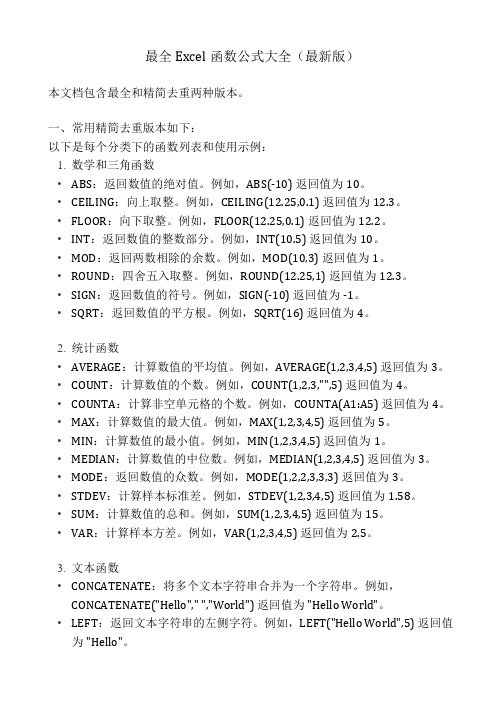
最全Excel函数公式大全(最新版)本文档包含最全和精简去重两种版本。
一、常用精简去重版本如下:以下是每个分类下的函数列表和使用示例:1.数学和三角函数•ABS:返回数值的绝对值。
例如,ABS(-10) 返回值为10。
•CEILING:向上取整。
例如,CEILING(12.25,0.1) 返回值为12.3。
•FLOOR:向下取整。
例如,FLOOR(12.25,0.1) 返回值为12.2。
•INT:返回数值的整数部分。
例如,INT(10.5) 返回值为10。
•MOD:返回两数相除的余数。
例如,MOD(10,3) 返回值为1。
•ROUND:四舍五入取整。
例如,ROUND(12.25,1) 返回值为12.3。
•SIGN:返回数值的符号。
例如,SIGN(-10) 返回值为-1。
•SQRT:返回数值的平方根。
例如,SQRT(16) 返回值为4。
2.统计函数•AVERAGE:计算数值的平均值。
例如,AVERAGE(1,2,3,4,5) 返回值为3。
•COUNT:计算数值的个数。
例如,COUNT(1,2,3,"",5) 返回值为4。
•COUNTA:计算非空单元格的个数。
例如,COUNTA(A1:A5) 返回值为4。
•MAX:计算数值的最大值。
例如,MAX(1,2,3,4,5) 返回值为5。
•MIN:计算数值的最小值。
例如,MIN(1,2,3,4,5) 返回值为1。
•MEDIAN:计算数值的中位数。
例如,MEDIAN(1,2,3,4,5) 返回值为3。
•MODE:返回数值的众数。
例如,MODE(1,2,2,3,3,3) 返回值为3。
•STDEV:计算样本标准差。
例如,STDEV(1,2,3,4,5) 返回值为1.58。
•SUM:计算数值的总和。
例如,SUM(1,2,3,4,5) 返回值为15。
•VAR:计算样本方差。
例如,VAR(1,2,3,4,5) 返回值为2.5。
3.文本函数•CONCATENATE:将多个文本字符串合并为一个字符串。

Excel常用函数公式大全(实用)Excel常用函数公式大全1、查找重复内容公式:=IF(COUNTIF(A:A,A2)>1,"重复","")。
=CONCATENATE(MID(E2,7,4),"/",MID(E2,11,2),"/",MID( E2,13,2))。
4、从输入的身份证号码内让系统自动提取性别,可以输入以下公式:=IF(LEN(C2)=15,IF(MOD(MID(C2,15,1),2)=1,"男","女"),IF(MOD(MID(C2,17,1),2)=1,"男","女"))公式内的“C2”代表的是输入身份证号码的单元格。
1、求和:=SUM()——对K2到K56这一区域进行求和;2、平均数:=AVERAGE()——对K2 K56这一区域求平均数;3、排名:=RANK(K2,K$2:K$56)——对55名学生的成绩进行排名;4、等级:=IF(K2>=85,"优",IF(K2>=74,"良",IF(K2>=60,"及格","不及格")))5、学期总评:=K2*0.3+M2*0.3+N2*0.4——假设K列、M列和N列分别存放着学生的“平时总评”、“期中”、“期末”三项成绩;6、最高分:=MAX()——求K2到K56地区(55名学生)的最高分;7、最低分:=MIN()——求K2到K56区域(55名学生)的最低分;8、分数段人数统计:(1)=COUNTIF(")——求K2到K56地区100分的人数;假定把结果存放于K57单位格;(2)=COUNTIF(,">=95")-K57——求K2到K56地区95~99.5分的人数;假定把结果存放于K58单位格;(3)=COUNTIF(,">=90")-SUM()——求K2到K56地区90~94.5分的人数;假定把结果存放于K59单位格;(4)=COUNTIF(,">=85")-SUM()——求K2到K56地区85~89.5分的人数;假定把结果存放于K60单位格;(5)=COUNTIF(,">=70")-SUM()——求K2到K56区域70~84.5分的人数;假设把结果存放于K61单元格;(6)=COUNTIF(,">=60")-SUM()——求K2到K56区域60~69.5分的人数;假设把结果存放于K62单元格;(7)=COUNTIF(,"<60")——求K2到K56区域60分以下的人数;假设把结果存放于K63单元格;说明:COUNTIF函数也可计算某一区域男、女生人数。
Excel函数大全第一章:统计函数1.AVEDEV用途:返回一组数据与其平均值的绝对偏差的平均值,该函数可以评测数据(例如学生的某科考试成绩)的离散度。
语法:AVEDEV(number1,number2,...)参数:Number1、number2、...是用来计算绝对偏差平均值的一组参数,其个数可以在1~30个之间。
实例:如果A1=79、A2=62、A3=45、A4=90、A5=25,则公式“=AVEDEV(A1:A5)”返回20.16。
2.AVERAGE用途:计算所有参数的算术平均值。
语法:AVERAGE(number1,number2,...)。
参数:Number1、number2、...是要计算平均值的1~30个参数。
实例:如果A1:A5区域命名为分数,其中的数值分别为100、70、92、47和82,则公式“=AVERAGE(分数)”返回78.2。
3.AVERAGEA用途:计算参数清单中数值的平均值。
它与AVERAGE函数的区别在于不仅数字,而且文本和逻辑值(如TRUE和FALSE)也参与计算。
语法:AVERAGEA(value1,value2,...)参数:value1、value2、...为需要计算平均值的1至30个单元格、单元格区域或数值。
实例:如果A1=76、A2=85、A3=TRUE,则公式“=AVERAGEA(A1:A3)”返回54(即76+85+1/3=54)。
4.BETADIST用途:返回Beta分布累积函数的函数值。
Beta分布累积函数通常用于研究样本集合中某些事物的发生和变化情况。
例如,人们一天中看电视的时间比率。
语法:BETADIST(x,alpha,beta,A,B)参数:X用来进行函数计算的值,须居于可选性上下界(A和B)之间。
Alpha分布的参数。
Beta分布的参数。
A是数值x所属区间的可选下界,B是数值x所属区间的可选上界。
实例:公式“=BETADIST(2,8,10,1,3)”返回0.685470581。
5.BETAINV用途:返回beta分布累积函数的逆函数值。
即,如果probability=BETADIST(x,...),则BETAINV(probability,...)=x。
beta分布累积函数可用于项目设计,在给出期望的完成时间和变化参数后,模拟可能的完成时间。
语法:BETAINV(probability,alpha,beta,A,B)参数:Probability为Beta分布的概率值,Alpha分布的参数,Beta分布的参数,A数值x所属区间的可选下界,B数值x所属区间的可选上界。
实例:公式“=BETAINV(0.685470581,8,10,1,3)”返回2。
6.BINOMDIST用途:返回一元二项式分布的概率值。
BINOMDIST函数适用于固定次数的独立实验,实验的结果只包含成功或失败二种情况,且成功的概率在实验期间固定不变。
例如,它可以计算掷10次硬币时正面朝上6次的概率。
语法:BINOMDIST(number_s,trials,probability_s,cumulative)参数:Number_s为实验成功的次数,Trials为独立实验的次数,Probability_s为一次实验中成功的概率,Cumulative是一个逻辑值,用于确定函数的形式。
如果cumulative为TRUE,则BINOMDIST函数返回累积分布函数,即至多number_s次成功的概率;如果为FALSE,返回概率密度函数,即number_s次成功的概率。
实例:抛硬币的结果不是正面就是反面,第一次抛硬币为正面的概率是0.5。
则掷硬币10次中6次的计算公式为“=BINOMDIST(6,10,0.5,FALSE)”,计算的结果等于0.2050787.CHIDIST用途:返回c2分布的单尾概率。
c2分布与c2检验相关。
使用c2检验可以比较观察值和期望值。
例如,某项遗传学实验假设下一代植物将呈现出某一组颜色。
使用此函数比较观测结果和期望值,可以确定初始假设是否有效。
语法:CHIDIST(x,degrees_freedom)参数:X是用来计算c2分布单尾概率的数值,Degrees_freedom是自由度。
实例:公式“=CHIDIST(1,2)”的计算结果等于0.606530663。
8.CHIINV用途:返回c2分布单尾概率的逆函数。
如果probability=CHIDIST(x,?),则CHIINV(probability,?)=x。
使用此函数比较观测结果和期望值,可以确定初始假设是否有效。
语法:CHIINV(probability,degrees_freedom)参数:Probability为c2分布的单尾概率,Degrees_freedom为自由度。
实例:公式“=CHIINV(0.5,2)”返回1.386293564。
9.CHITEST用途:返回相关性检验值,即返回c2分布的统计值和相应的自由度,可使用c2检验确定假设值是否被实验所证实。
语法:CHITEST(actual_range,expected_range)参数:Actual_range是包含观察值的数据区域,Expected_range是包含行列汇总的乘积与总计值之比的数据区域。
实例:如果A1=1、A2=2、A3=3、B1=4、B2=5、B3=6,则公式“=CHITEST(A1:A3,B1:B3)”返回0.062349477。
10.CONFIDENCE用途:返回总体平均值的置信区间,它是样本平均值任意一侧的区域。
例如,某班学生参加考试,依照给定的置信度,可以确定该次考试的最低和最高分数。
语法:CONFIDENCE(alpha,standard_dev,size)。
参数:Alpha是用于计算置信度(它等于100*(1-alpha)%,如果alpha为0.05,则置信度为95%)的显著水平参数,Standard_dev是数据区域的总体标准偏差,Size为样本容量。
实例:假设样本取自46名学生的考试成绩,他们的平均分为60,总体标准偏差为5分,则平均分在下列区域内的置信度为95%。
公式“=CONFIDENCE(0.05,5,46)”返回1.44,即考试成绩为60±1.44分。
11.CORREL用途:返回单元格区域array1和array2之间的相关系数。
它可以确定两个不同事物之间的关系,例如检测学生的物理与数学学习成绩之间是否关联。
语法:CORREL(array1,array2)参数:Array1第一组数值单元格区域。
Array2第二组数值单元格区域。
实例:如果A1=90、A2=86、A3=65、A4=54、A5=36、B1=89、B2=83、B3=60、B4=50、B5=32,则公式“=CORREL(A1:A5,B1:B5)”返回0.998876229,可以看出A、B两列数据具有很高的相关性。
12.COUNT用途:返回数字参数的个数。
它可以统计数组或单元格区域中含有数字的单元格个数。
语法:COUNT(value1,value2,...)。
参数:value1,value2,...是包含或引用各种类型数据的参数(1~30个),其中只有数字类型的数据才能被统计。
实例:如果A1=90、A2=人数、A3=〞〞、A4=54、A5=36,则公式“=COUNT(A1:A5)”返回3。
13.COUNTA用途:返回参数组中非空值的数目。
利用函数COUNTA可以计算数组或单元格区域中数据项的个数。
语法:COUNTA(value1,value2,...)说明:value1,value2,...所要计数的值,参数个数为1~30个。
在这种情况下的参数可以是任何类型,它们包括空格但不包括空白单元格。
如果参数是数组或单元格引用,则数组或引用中的空白单元格将被忽略。
如果不需要统计逻辑值、文字或错误值,则应该使用COUNT函数。
实例:如果A1=6.28、A2=3.74,其余单元格为空,则公式“=COUNTA(A1:A7)”的计算结果等于2。
14.COUNTBLANK用途:计算某个单元格区域中空白单元格的数目。
语法:COUNTBLANK(range)参数:Range为需要计算其中空白单元格数目的区域。
实例:如果A1=88、A2=55、A3=""、A4=72、A5="",则公式“=COUNTBLANK(A1:A5)”返回2。
15.COUNTIF用途:计算区域中满足给定条件的单元格的个数。
语法:COUNTIF(range,criteria)参数:Range为需要计算其中满足条件的单元格数目的单元格区域。
Criteria为确定哪些单元格将被计算在内的条件,其形式可以为数字、表达式或文本。
16.COVAR用途:返回协方差,即每对数据点的偏差乘积的平均数。
利用协方差可以研究两个数据集合之间的关系。
语法:COVAR(array1,array2)参数:Array1是第一个所含数据为整数的单元格区域,Array2是第二个所含数据为整数的单元格区域。
实例:如果A1=3、A2=2、A3=1、B1=3600、B2=1500、B3=800,则公式“=COVAR(A1:A3,B1:B3)”返回933.3333333。
17.CRITBINOM用途:返回使累积二项式分布大于等于临界值的最小值,其结果可以用于质量检验。
例如决定最多允许出现多少个有缺陷的部件,才可以保证当整个产品在离开装配线时检验合格。
语法:CRITBINOM(trials,probability_s,alpha)参数:Trials是伯努利实验的次数,Probability_s是一次试验中成功的概率,Alpha是临界值。
实例:公式“=CRITBINOM(10,0.9,0.75)”返回10。
18.DEVSQ用途:返回数据点与各自样本平均值的偏差的平方和。
语法:DEVSQ(number1,number2,...)参数:Number1、number2、...是用于计算偏差平方和的1到30个参数。
它们可以是用逗号分隔的数值,也可以是数组引用。
实例:如果A1=90、A2=86、A3=65、A4=54、A5=36,则公式“=DEVSQ(A1:A5)”返回2020.8。
19.EXPONDIST用途:返回指数分布。
该函数可以建立事件之间的时间间隔模型,如估计银行的自动取款机支付一次现金所花费的时间,从而确定此过程最长持续一分钟的发生概率。
语法:EXPONDIST(x,lambda,cumulative)。
参数:X函数的数值,Lambda参数值,Cumulative为确定指数函数形式的逻辑值。
如果cumulative为TRUE,EXPONDIST返回累积分布函数;如果cumulative为FALSE,则返回概率密度函数。